windows照片查看器无法显示此图片,因为计算机可用内存不足
方法一:修改环境变量(不推荐)
1.首先打开电脑的系统属性,然后在系统属性中找到高级系统设置
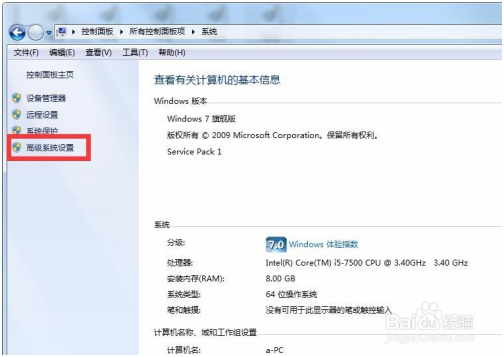
2.打开系统高级设置后,点击高级,然后找到环境变量,点击环境变量
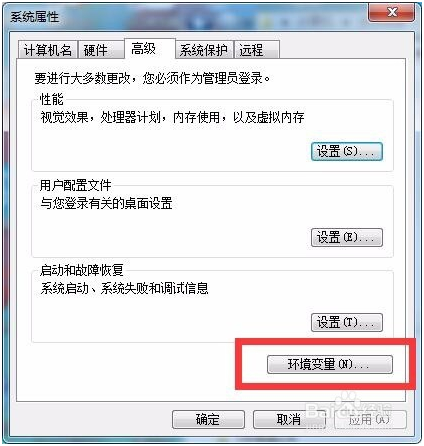
3.然后找哦打用户变量,在用户变量中找到TMP,双击TMP,可以看到新的弹框
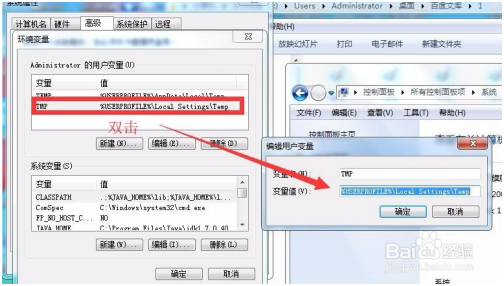
4.首先把原来的路径复制下来保存在txt中备用,防止修改失败,然后在新的弹框中输入一个系统的路径,这里我写的是D盘的\tmp目录,然后点击确定

5.然后你再打开原有的照片,发现已经可以正常使用了
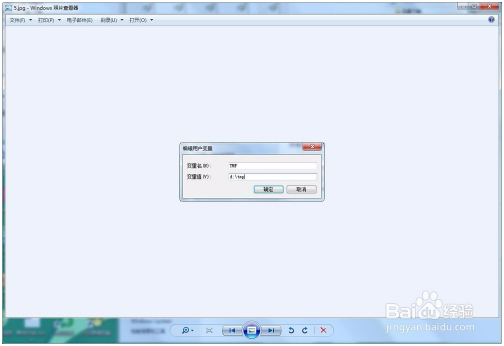
方法二:下载看图工具(推荐)
1.下载一种看图工具,比如说美图看看,然后安装
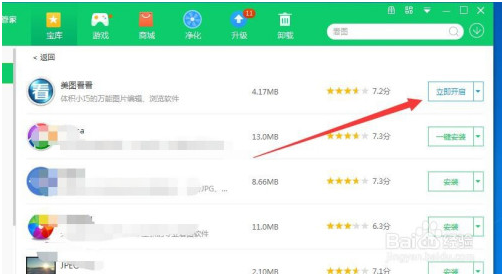
2.安装了以后,在点击一下图片,选择鼠标右键,找到打开方式,这里选择你下载的看图工具打开即可
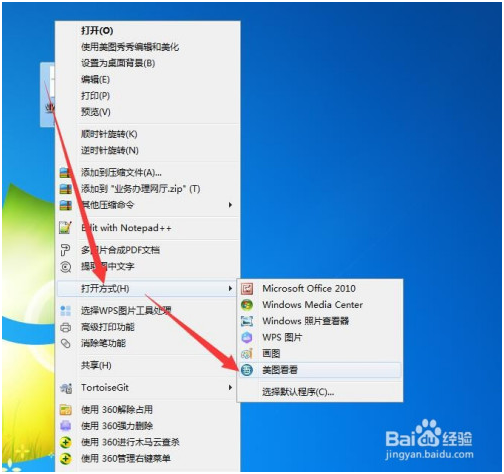
方法三,更改文件的格式
1.首先使用打开方式为画图工具打开
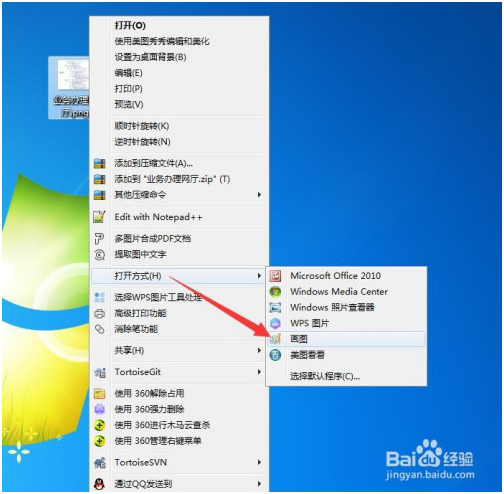
2.然后点击如图所示的地方将文件另存为gif
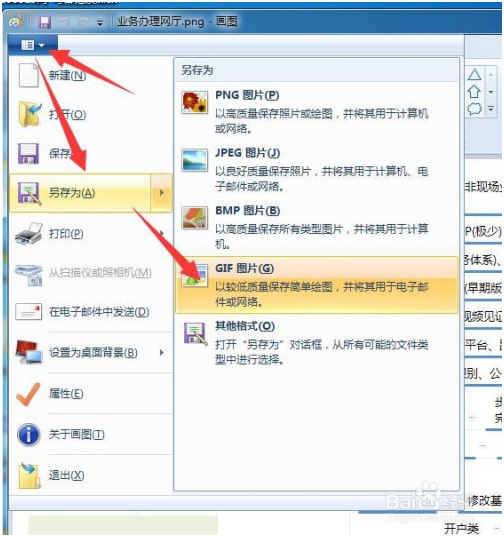
3.然后再次使用画图工具打开保存的GIF图片,再次点击另存为PNG或者GPEG,这样就可以使用自带的看图打开该图片了
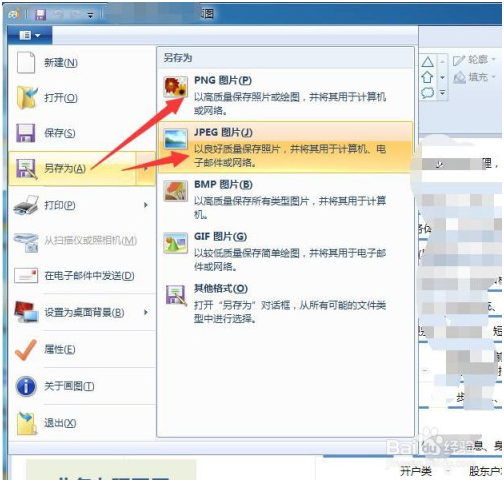
注意事项
注意这类问题都是内存不足引起的,可以供修改。